Excel: sumifs関数でワイルドカードを使用する方法
次の数式を使用して、Excel でワイルドカードを使用してSUMIFS関数を実行できます。
#Sum values in B2:B10 where cells in A2:A10 contains string =SUMIFS( B2:B10 , A2:A10 , "*string*") #Sum values in B2:B10 where cells in A2:A10 start with string =SUMIFS( B2:B10 , A2:A10 , "string*") #Sum values in B2:B10 where cells in A2:A10 end with string =SUMIFS( B2:B10 , A2:A10 , "*string")
次の例は、Excel の次のデータ セットで実際に各式を使用する方法を示しています。
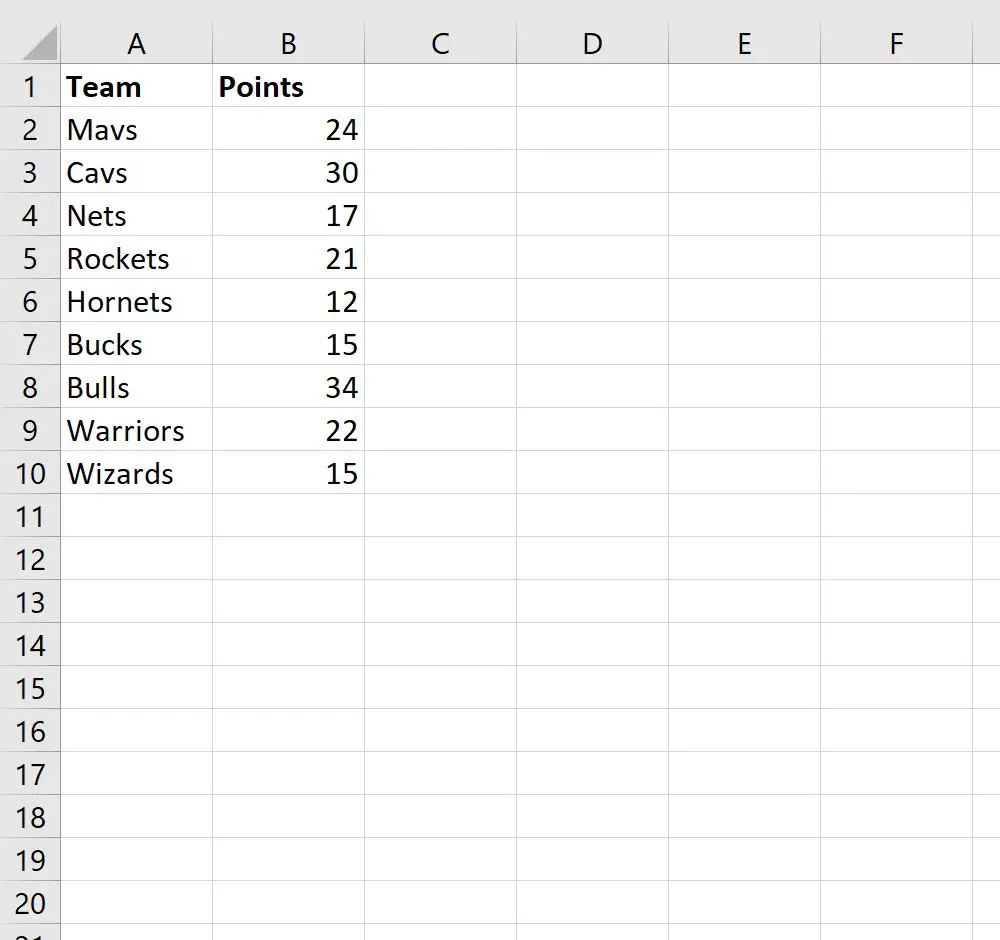
例 1: 文字列を含むセルを含む SUMIFS
次の式を使用して、 [チーム]列のセルの名前に「ets」が含まれる [ポイント]列に値を追加できます。
=SUMIFS( B2:B10 , A2:A10 , "*ets*")
次のスクリーンショットは、この式の使用方法を示しています。
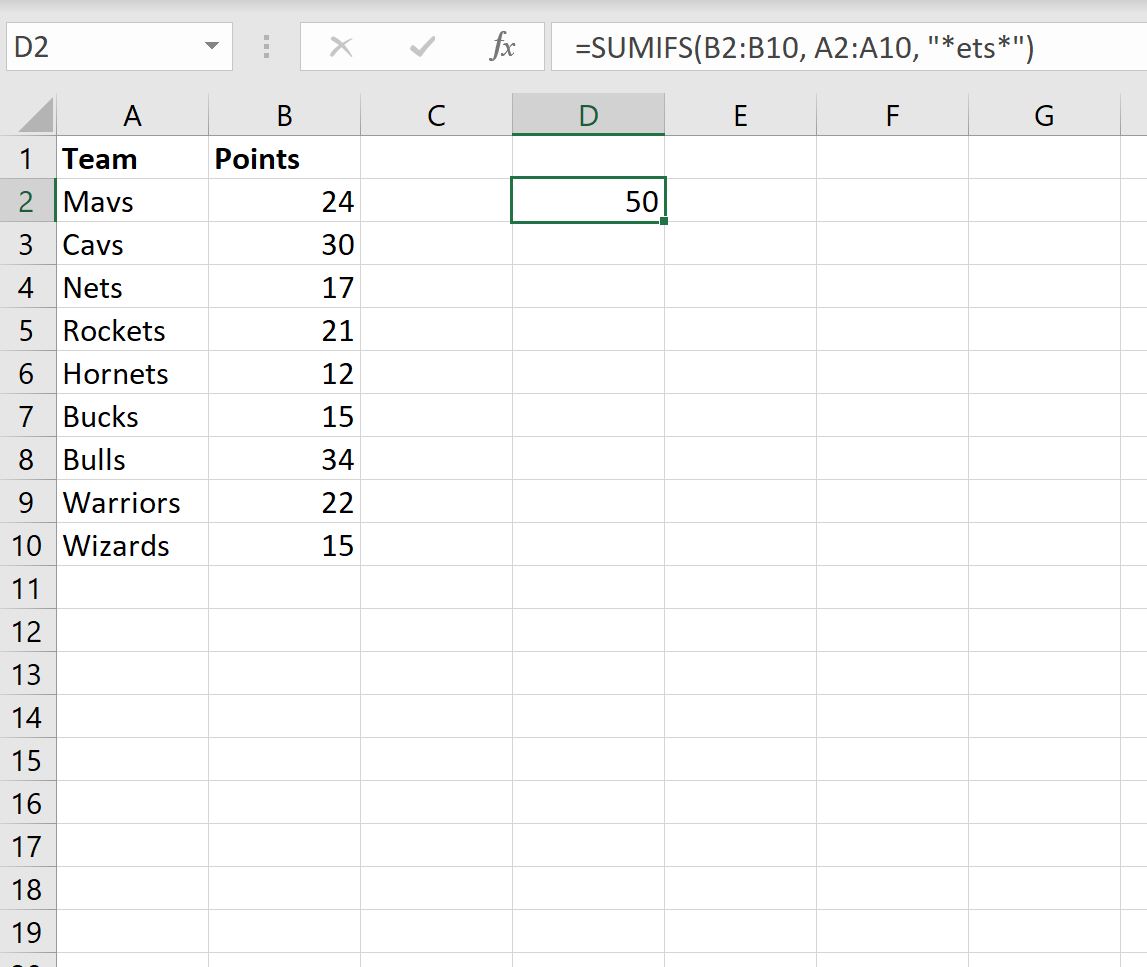
名前に「ets」が含まれるチームのポイントの合計は50です。
名前に「ets」が含まれるチームのポイントを合計することで、これが正しいことを手動で検証できます。
- 名前に「ets」が付くチーム:ネッツ、ロケッツ、ホーネッツ
- ポイントの合計: 17 + 21 + 12
- 合計ポイント:50
例 2: 文字列で始まるセルを含む SUMIFS
次の式を使用して、 「チーム」列のセルが「bu」で始まる「ポイント」列に値を追加できます。
=SUMIFS( B2:B10 , A2:A10 , "bu*")
次のスクリーンショットは、この式の使用方法を示しています。
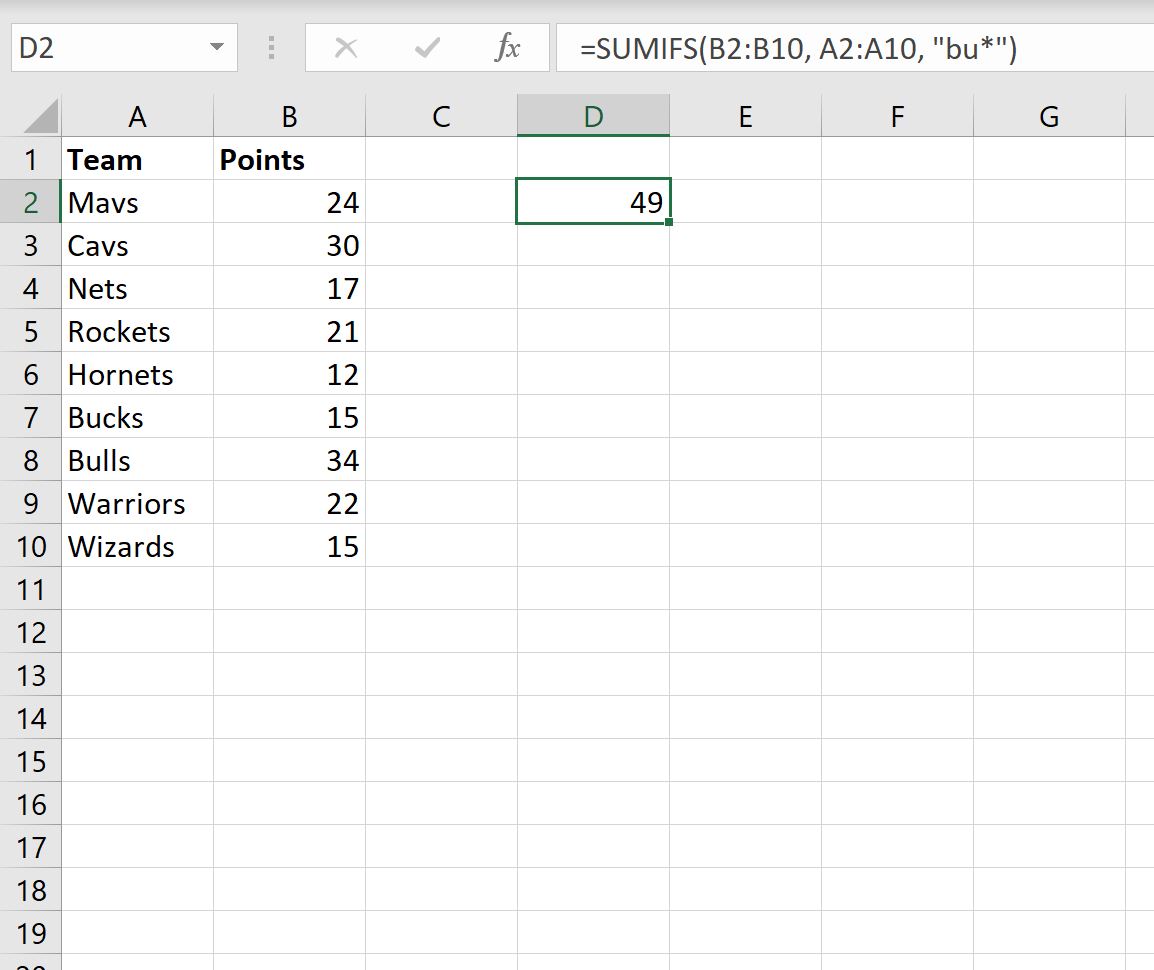
名前が「ぶ」で始まるチームのポイントの合計は50です。
名前が「bu」で始まるチームのポイントを合計することで、これが正しいことを手動で検証できます。
- 「ぶ」から始まるチーム名:バックス、ブルズ
- ポイントの合計: 15 + 34
- 合計ポイント: 49
例 3: セルが文字列で終わる SUMIFS
次の式を使用して、 [チーム]列のセルの名前が「avs」で終わる [ポイント]列の値を合計できます。
=SUMIFS( B2:B10 , A2:A10 , "*avs")
次のスクリーンショットは、この式の使用方法を示しています。
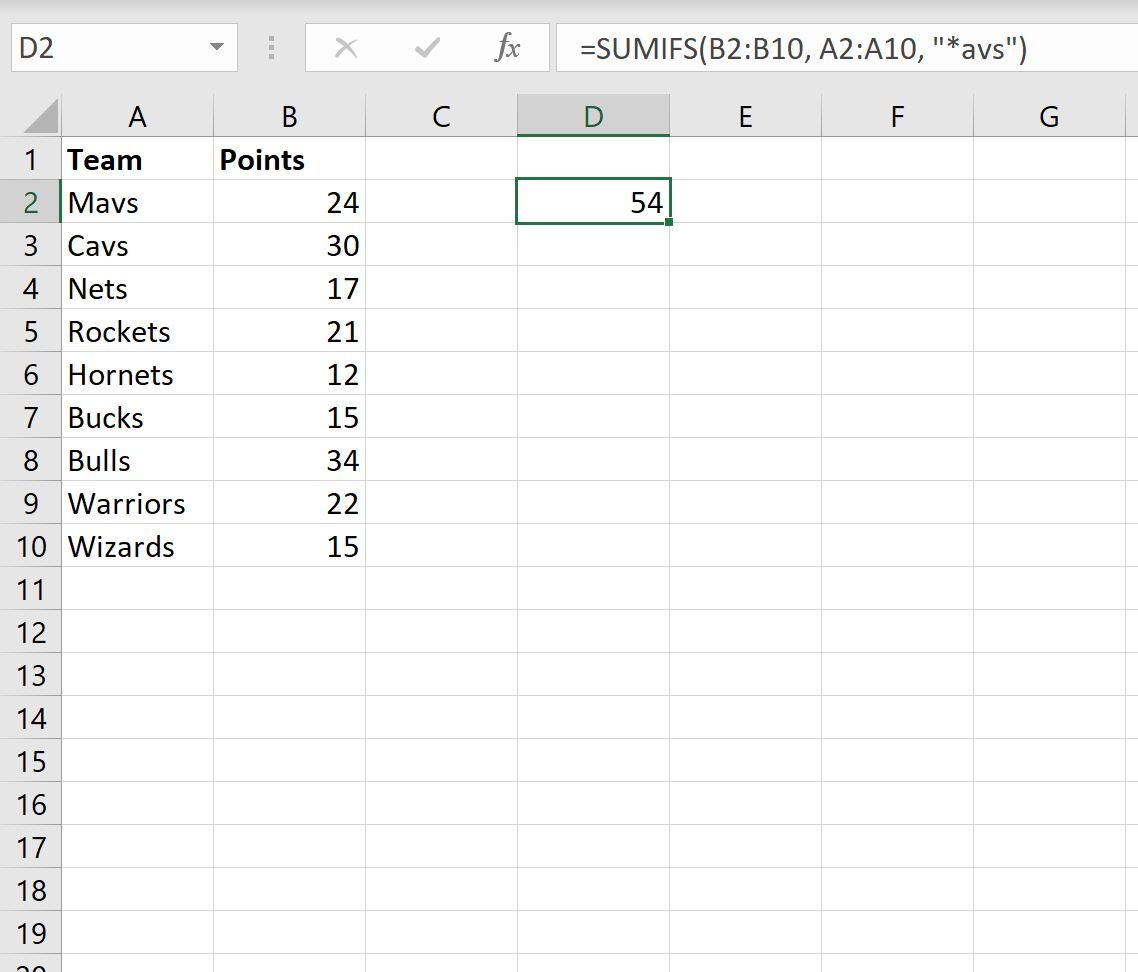
名前が「avs」で終わるチームのポイントの合計は54です。
名前が「avs」で終わるチームのポイントを合計することで、これが正しいことを手動で検証できます。
- 「avs」で終わるチーム名: マブス、キャブス
- ポイントの合計: 24 + 30
- 合計ポイント: 54
追加リソース
次のチュートリアルでは、Excel で他の一般的なタスクを実行する方法について説明します。